Le BIOS / UEFI
L'interface graphique est désormais connue et classique dans son fonctionnement. Comme toutes les marques ou presque, le BIOS est différencié en deux parties : une facile à prendre en main avec les fonctions vraiment de base nommée EASY BIOS, et l'autre bien plus complexe dans sa philosophie, nommée ADVANCED BIOS. Et pour personnaliser le tout, AORUS a repris son thème coloré noir et orange, avec quelques bribes de bleu.
Le mode Advanced est, comme son nom le laisse penser à raison, réservé aux gens plutôt avertis. Sa page de garde reste identique aux autres cartes du constructeur comme la X670E Aorus Master testée il y a plusieurs mois ici, avec un affichage en onglets. C'est facile à comprendre et la navigation est intuitive, encore faut-il savoir à quoi correspond chaque tuile ! Le mode Easy est assez complet en définitive, il permet de régler la séquence bootable, d'activer ou pas les profils DDR 5, et donne même accès à la gestion de la ventilation Smart Fan 6.
Le mode Advanced permet de toucher tout ce qu'on trouve dans le BIOS Easy, mais en infiniment plus poussé. Il est divisé en plusieurs onglets dont chacun a une fonction propre. L'onglet Settings permet de tripoter des tas de paramètres qui ne concernent pas le CPU ni la RAM à proprement parler, comme la gestion des lignes PCIe, des contrôleurs USB, des unités de stockage peu importe leur connexion SATA ou NVMe
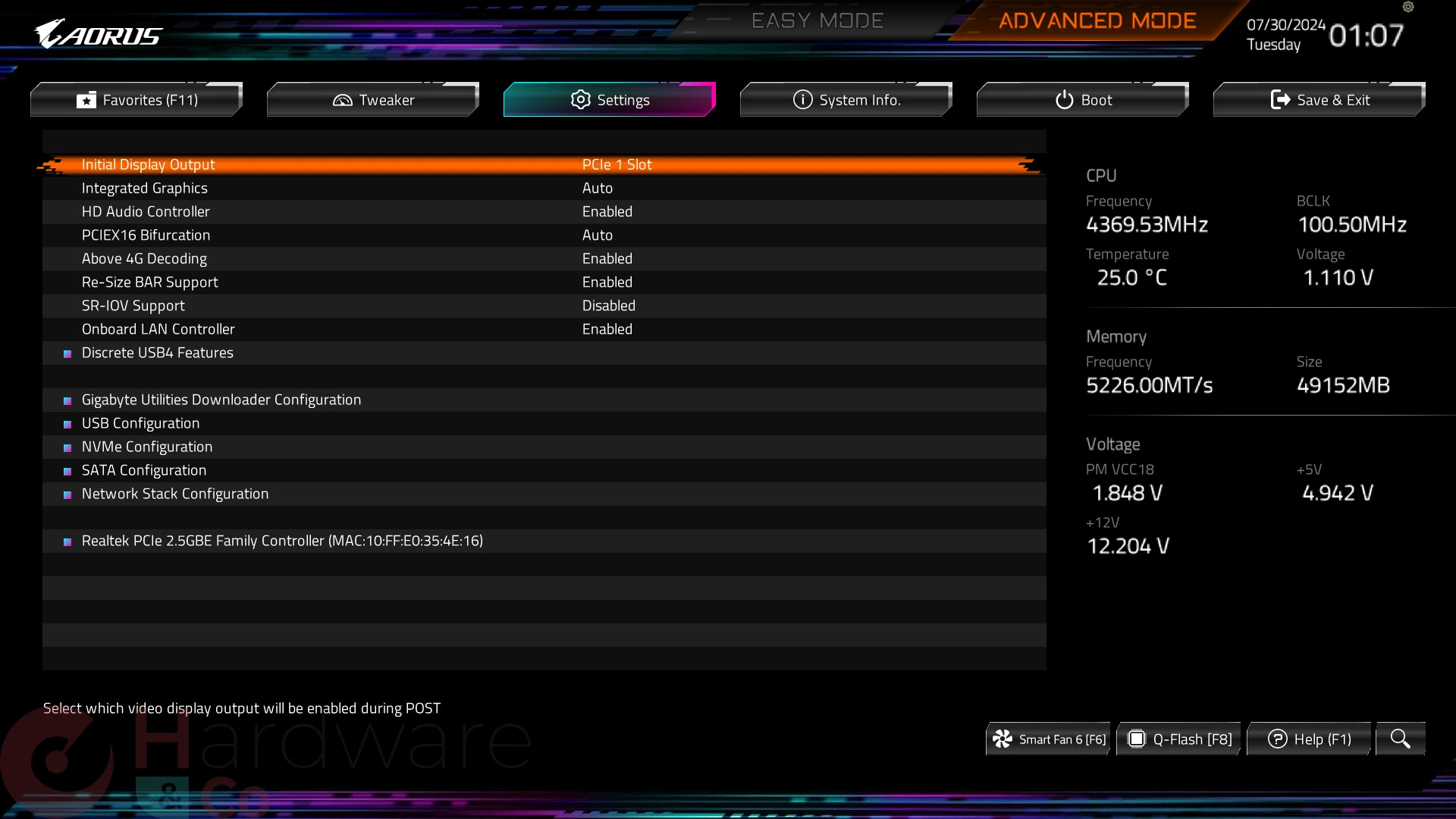
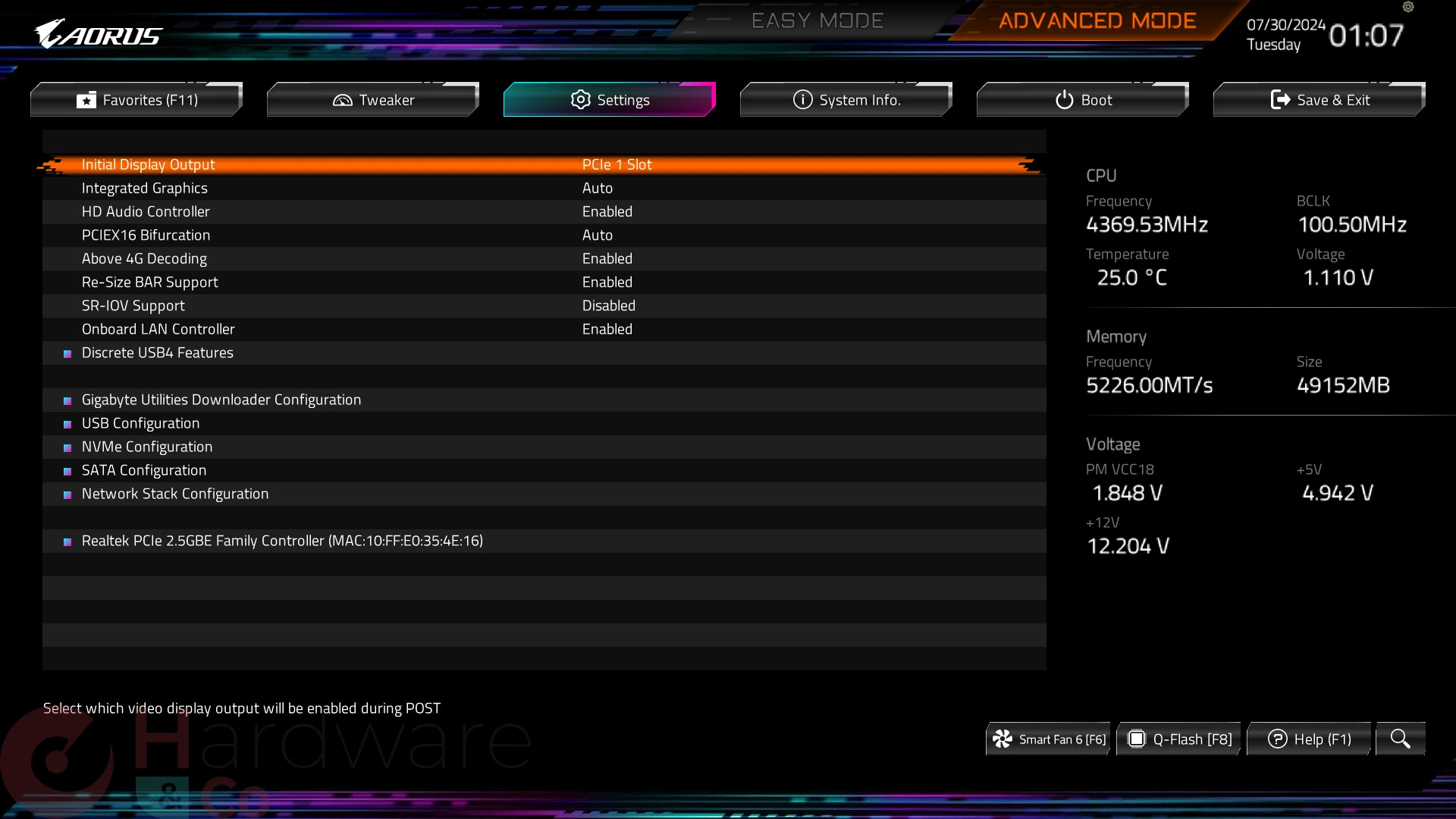
L'onglet Tweaker va permettre de toucher manuellement ou pas les paramètres du CPU et de la RAM, les tensions et fréquences. Si vous allez sur cet onglet, vous êtes au cœur du paramétrage, et donc vous êtes en capacité de faire planter votre machine, ou la régler finement sans devoir passer par le logiciel Ryzen Master.
Enfin, vous avez dans le carrousel des exemples de ce que vous pouvez faire dans les autres onglets du BIOS. Favorites vous donne accès aux paramètres que vous touchez le plus souvent quand vous entrez dans le BIOS, c'est en quelque sorte une liste de raccourcis du réglage de vos préférences. System Info, comme son nom l'indique, vous informe sur la carte, le BIOS utilisé, le CPU et la RAM, c'est un récapitulatif des configurations matérielles et logicielles imputables au CPU et à la RAM. Mis à part l'heure, vous ne règlerez rien dans cet onglet.
Boot sert à définir quelle séquence bootable vous voulez, Save and Exit sert pour sauver/créer les profils de réglages, ou sauver simplement pour quitter le BIOS. Vous noterez que Smart Fan 6, gestionnaire de ventilation, est accessible depuis le BIOS Easy, mais aussi depuis un raccourci (F6) dans le BIOS Advanced.




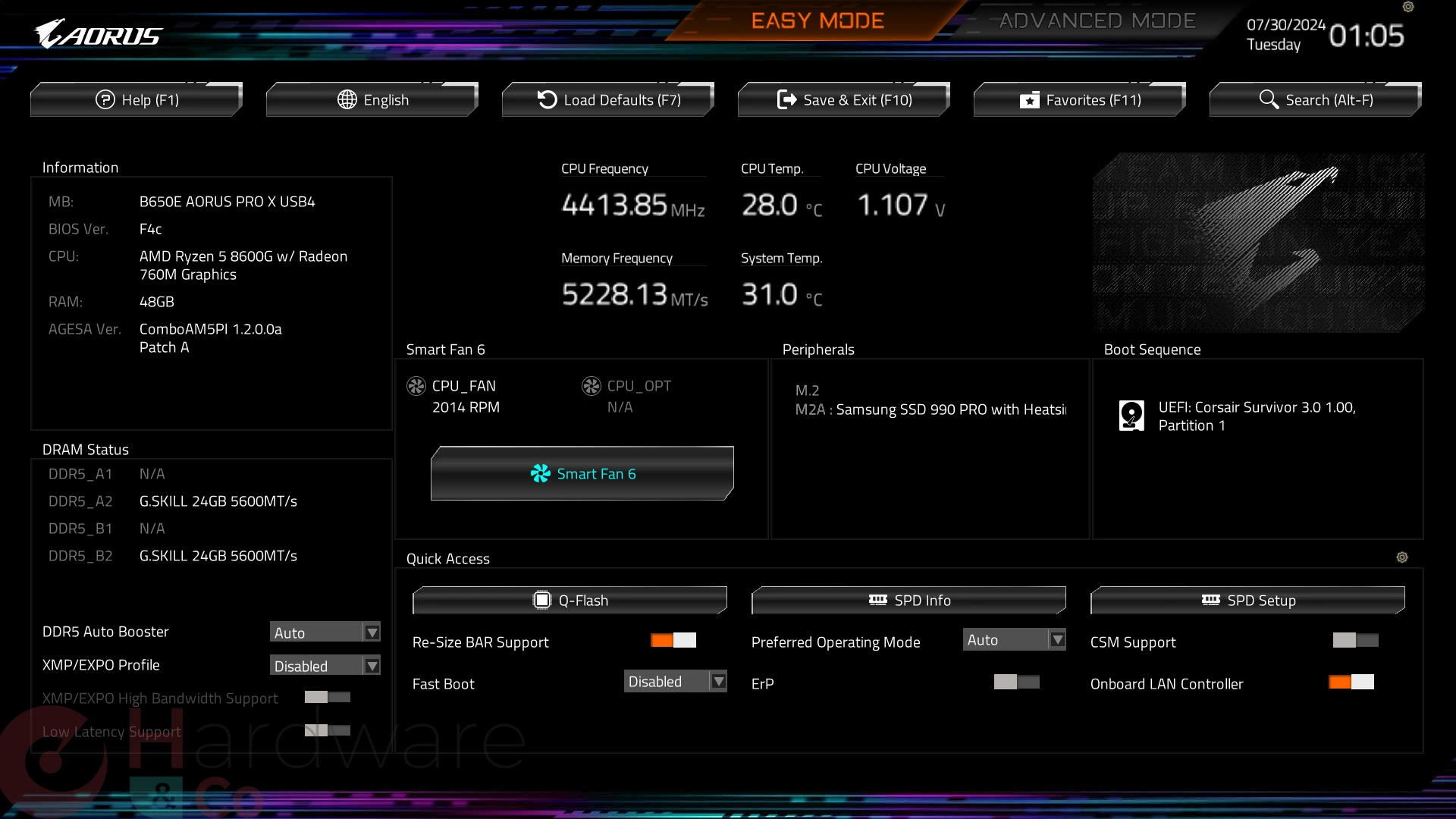
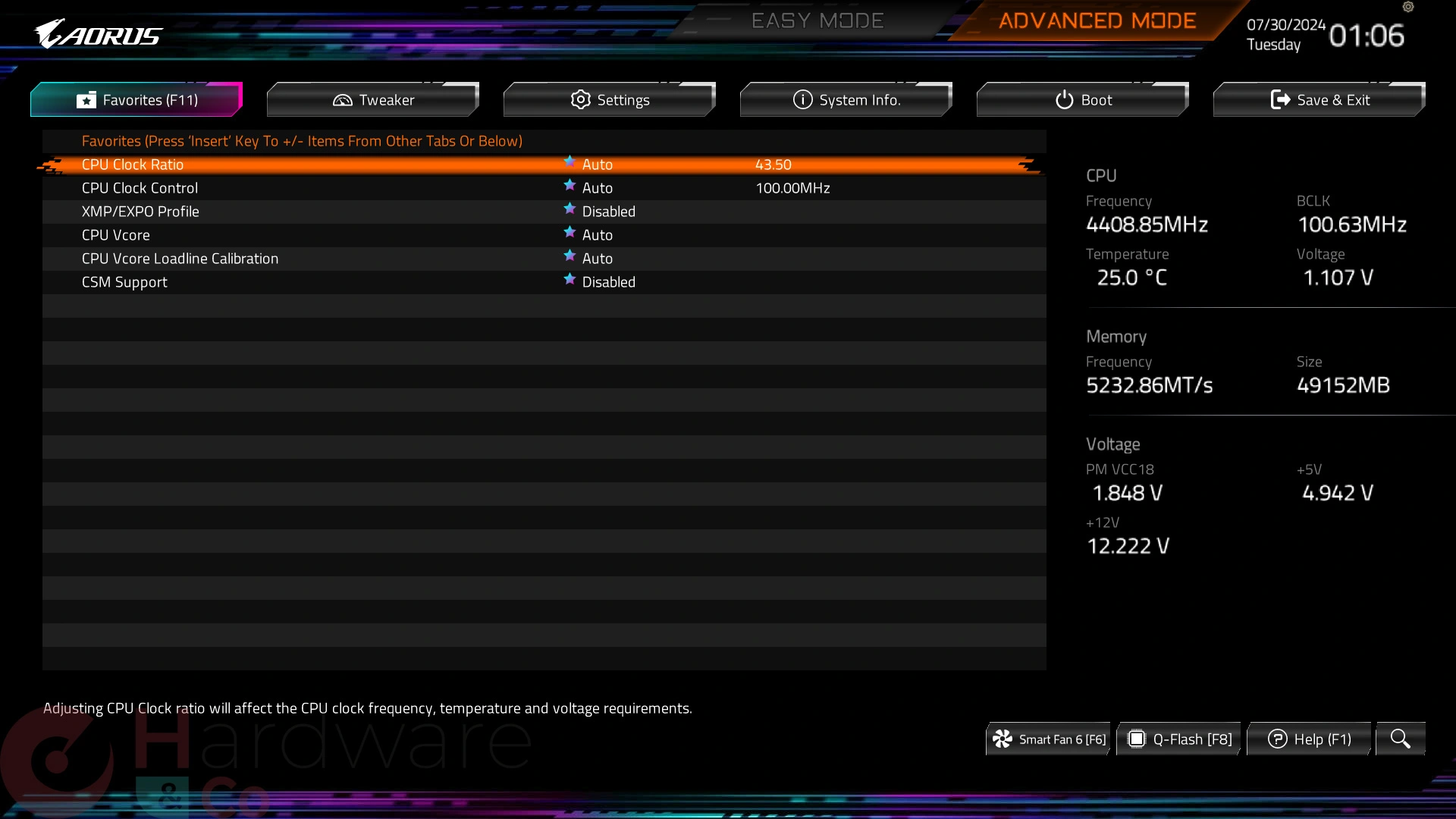
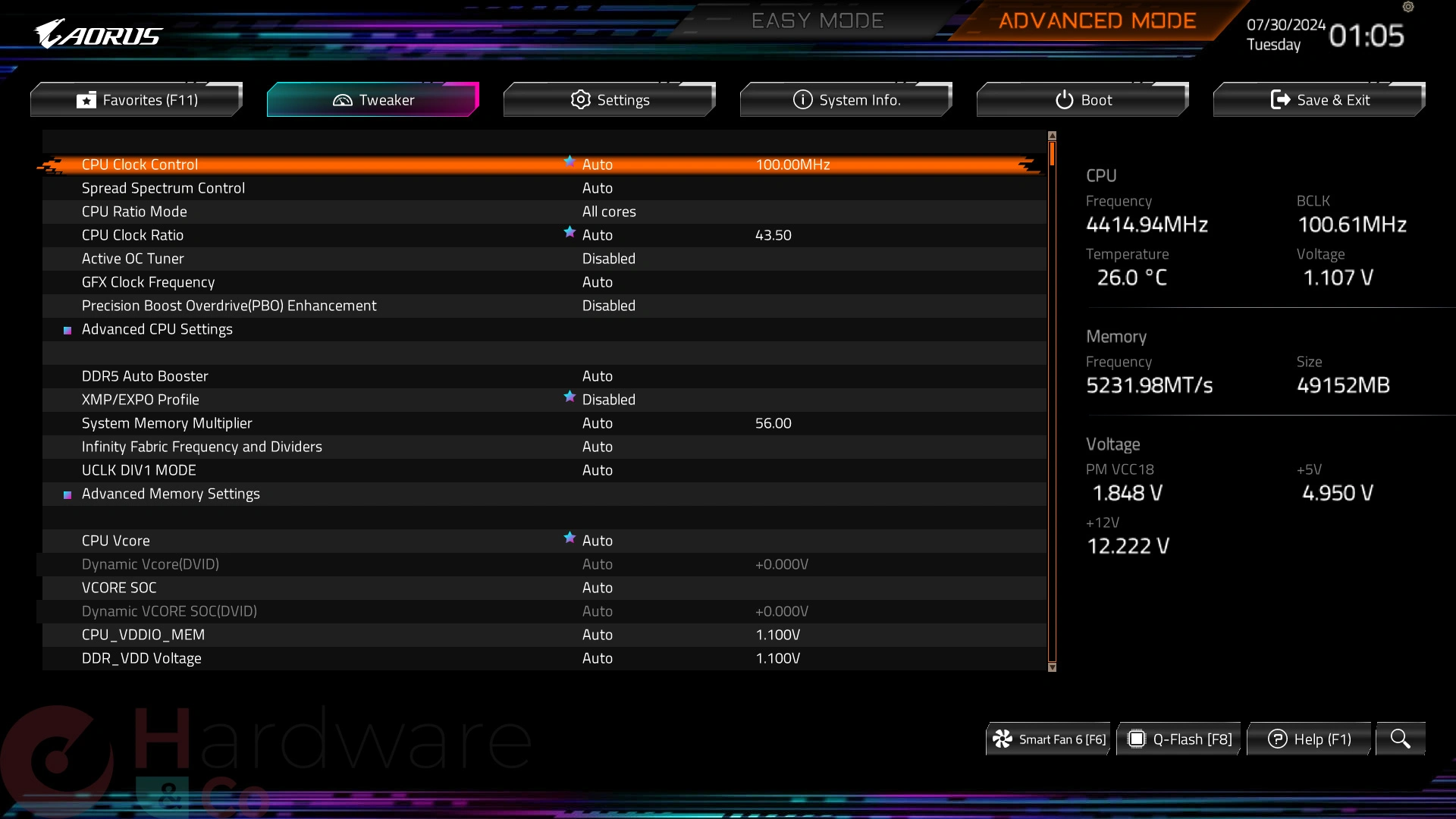
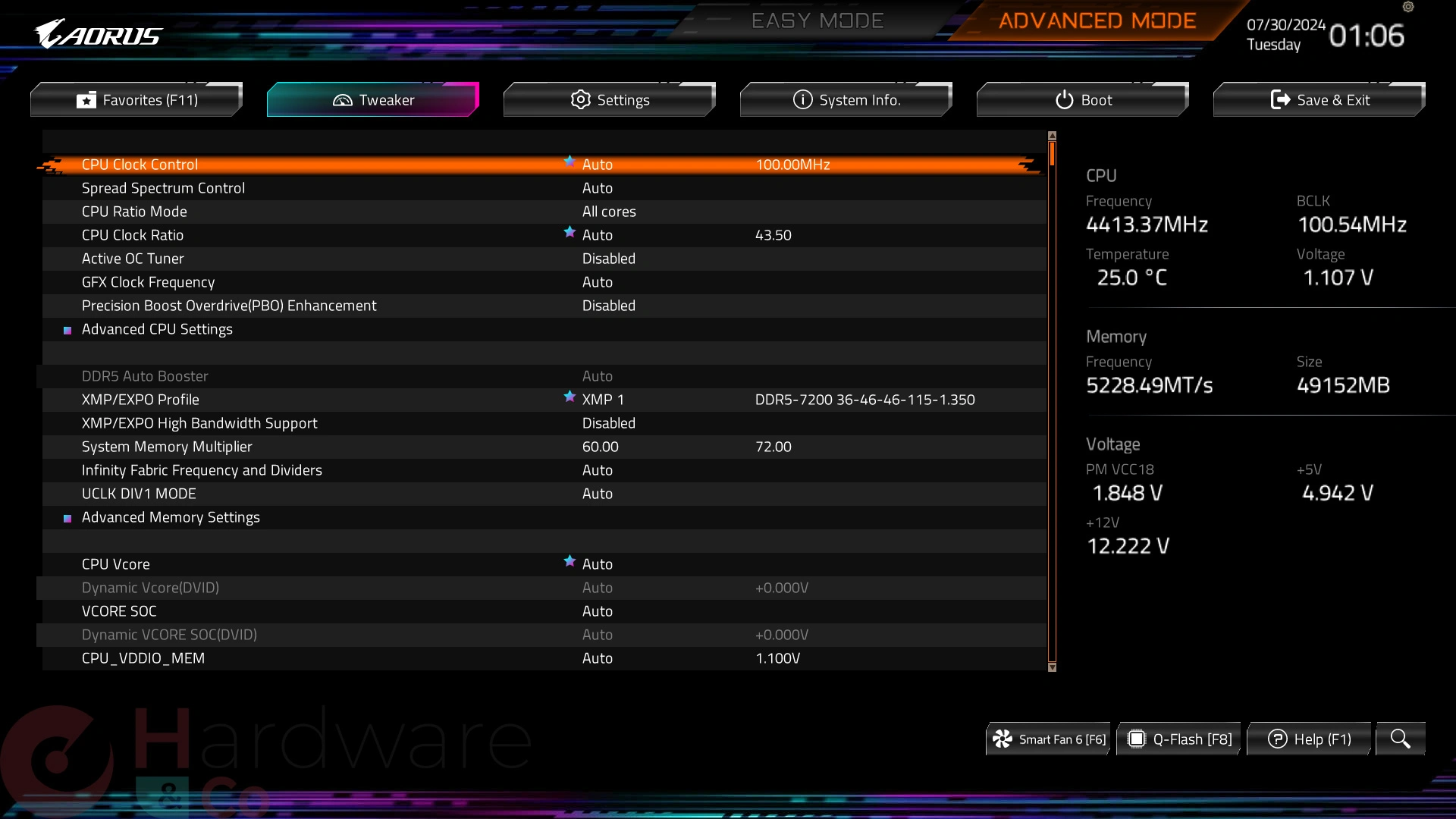
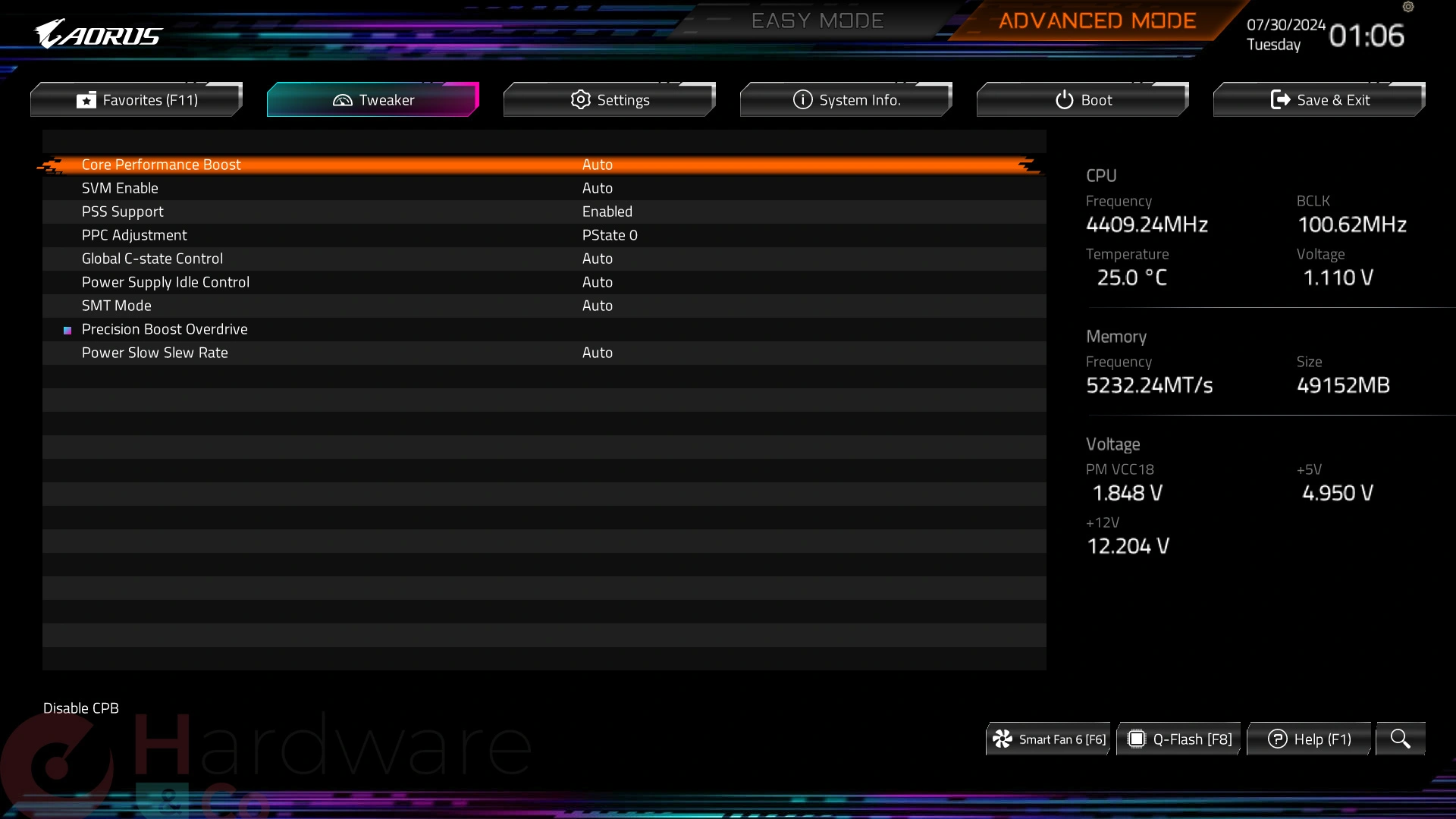
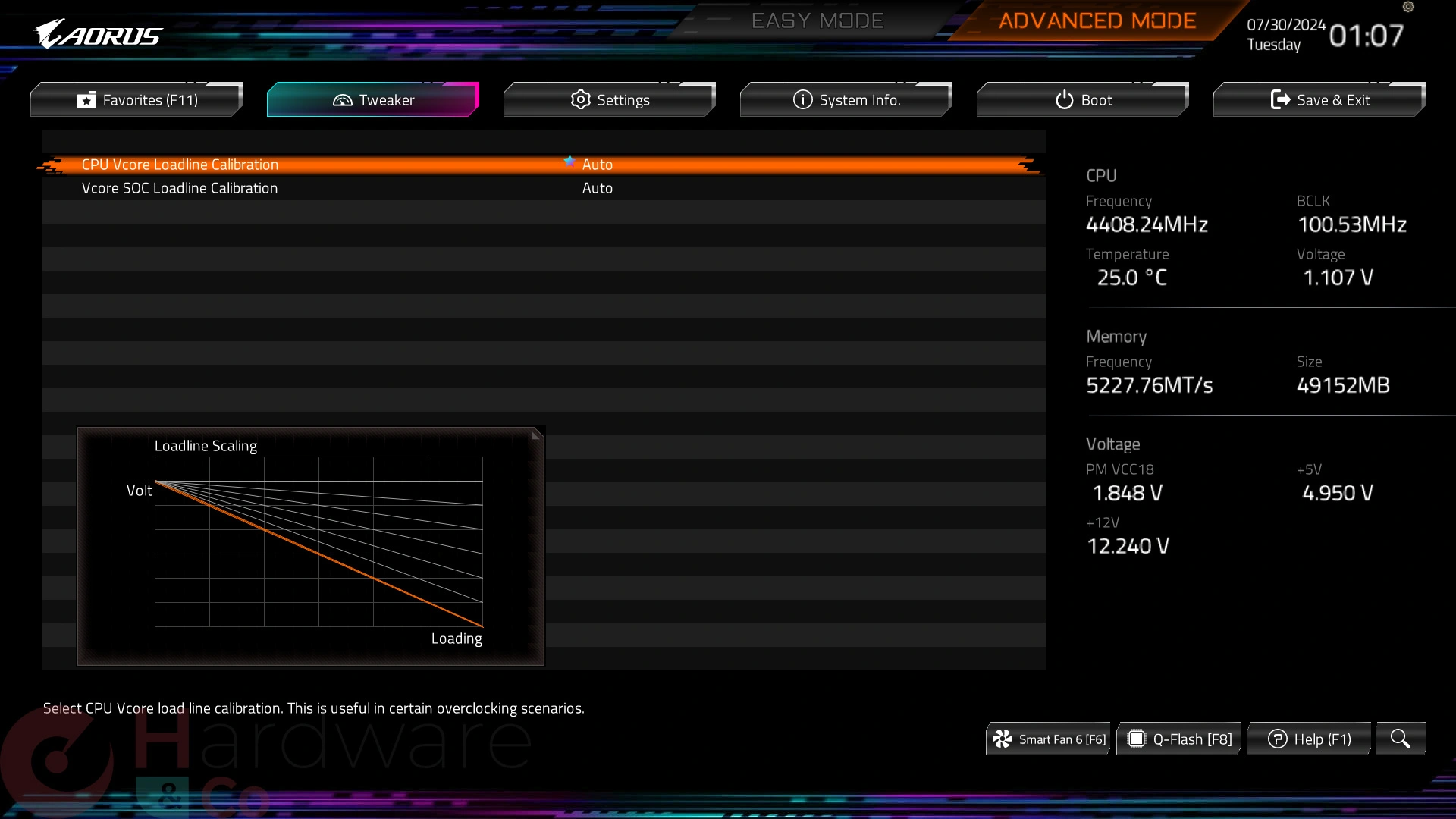
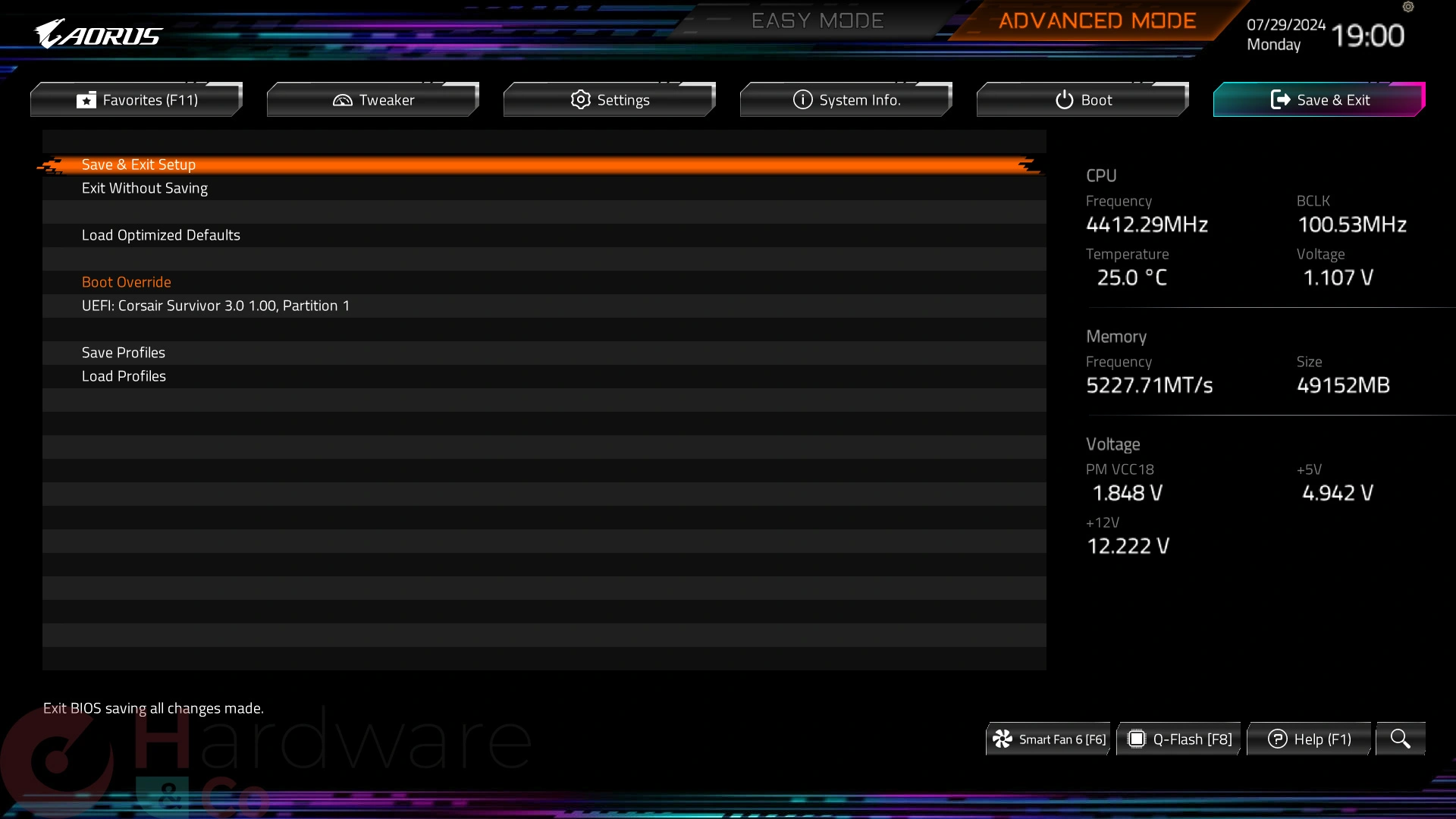
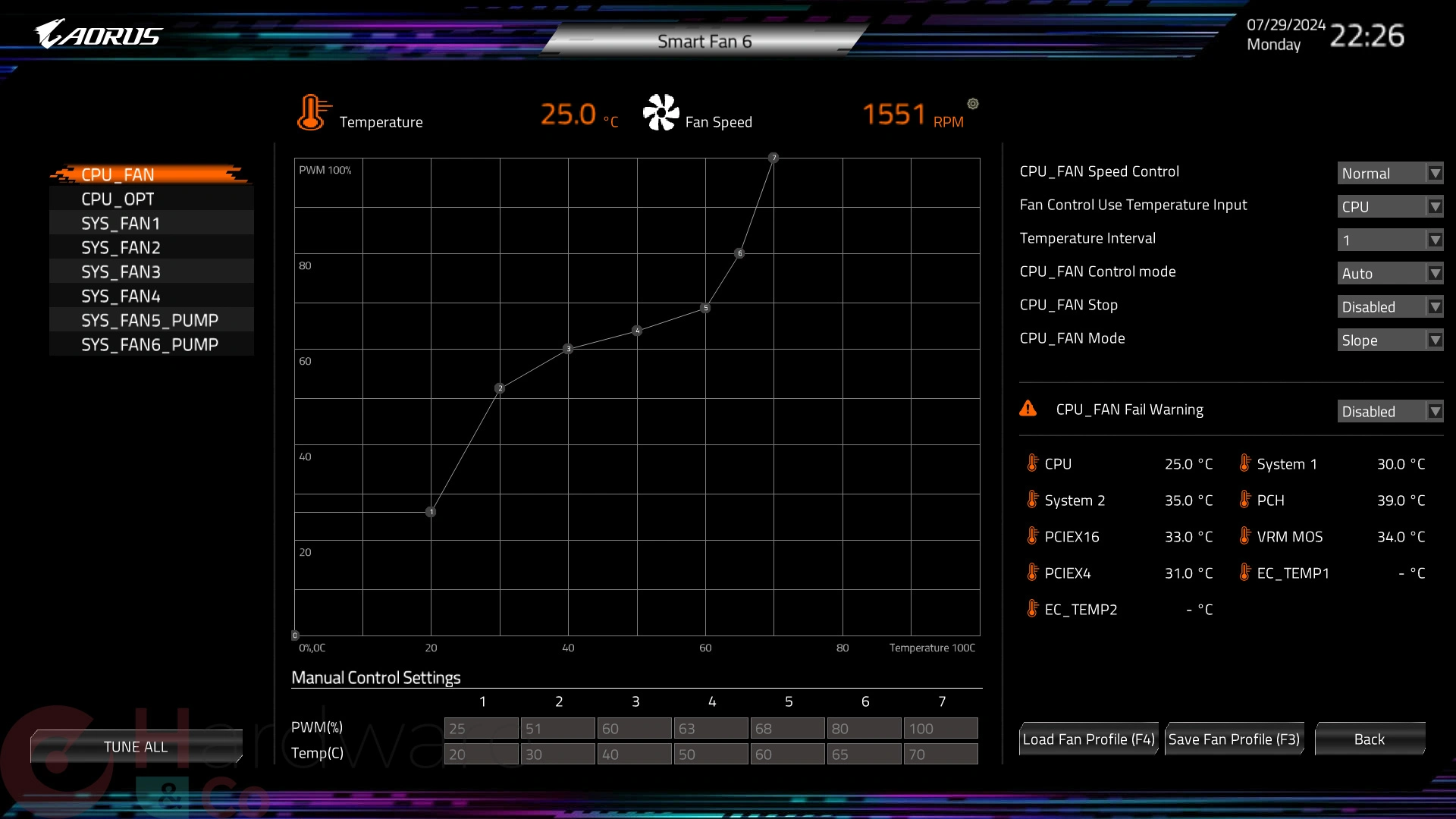
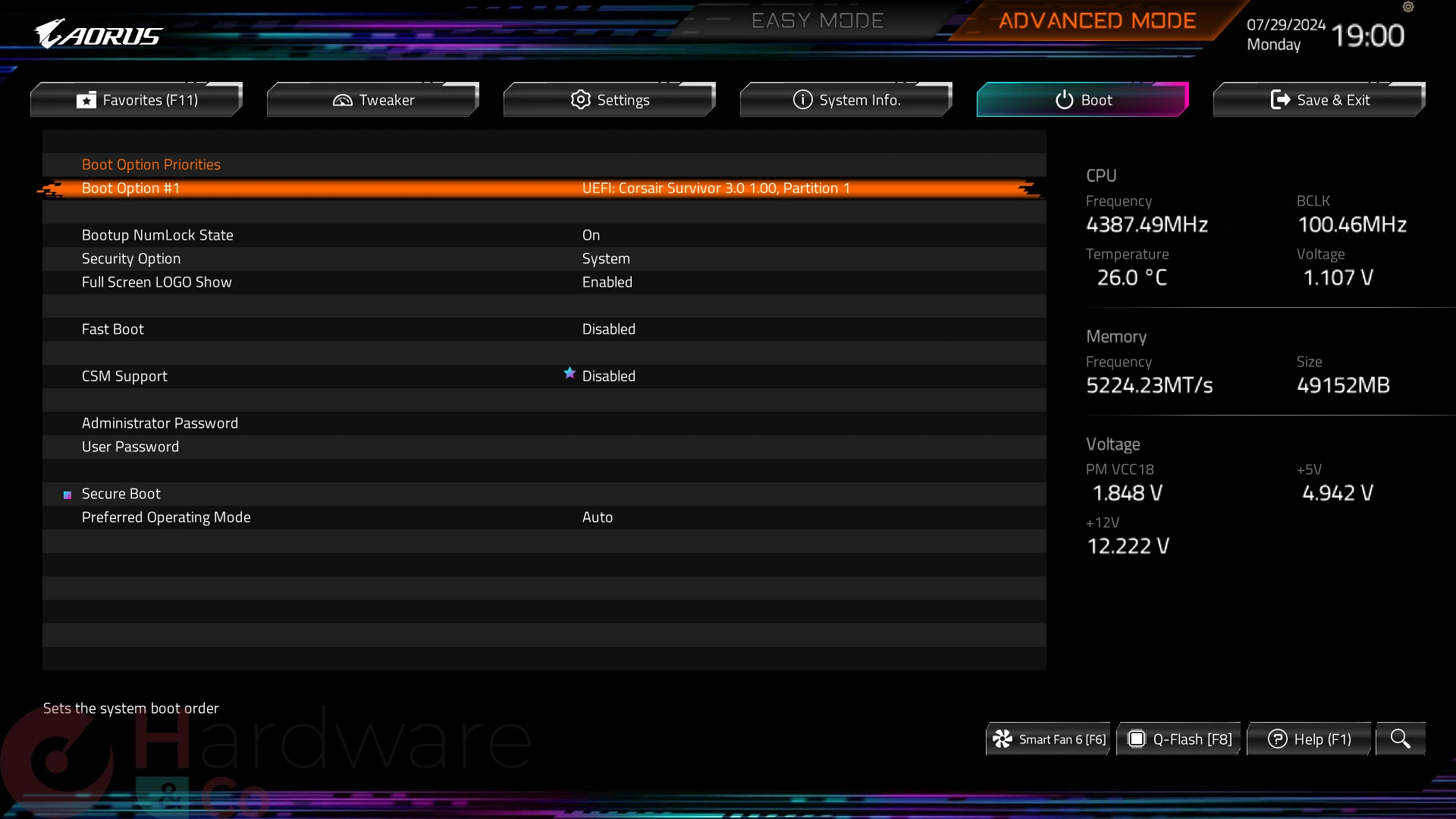
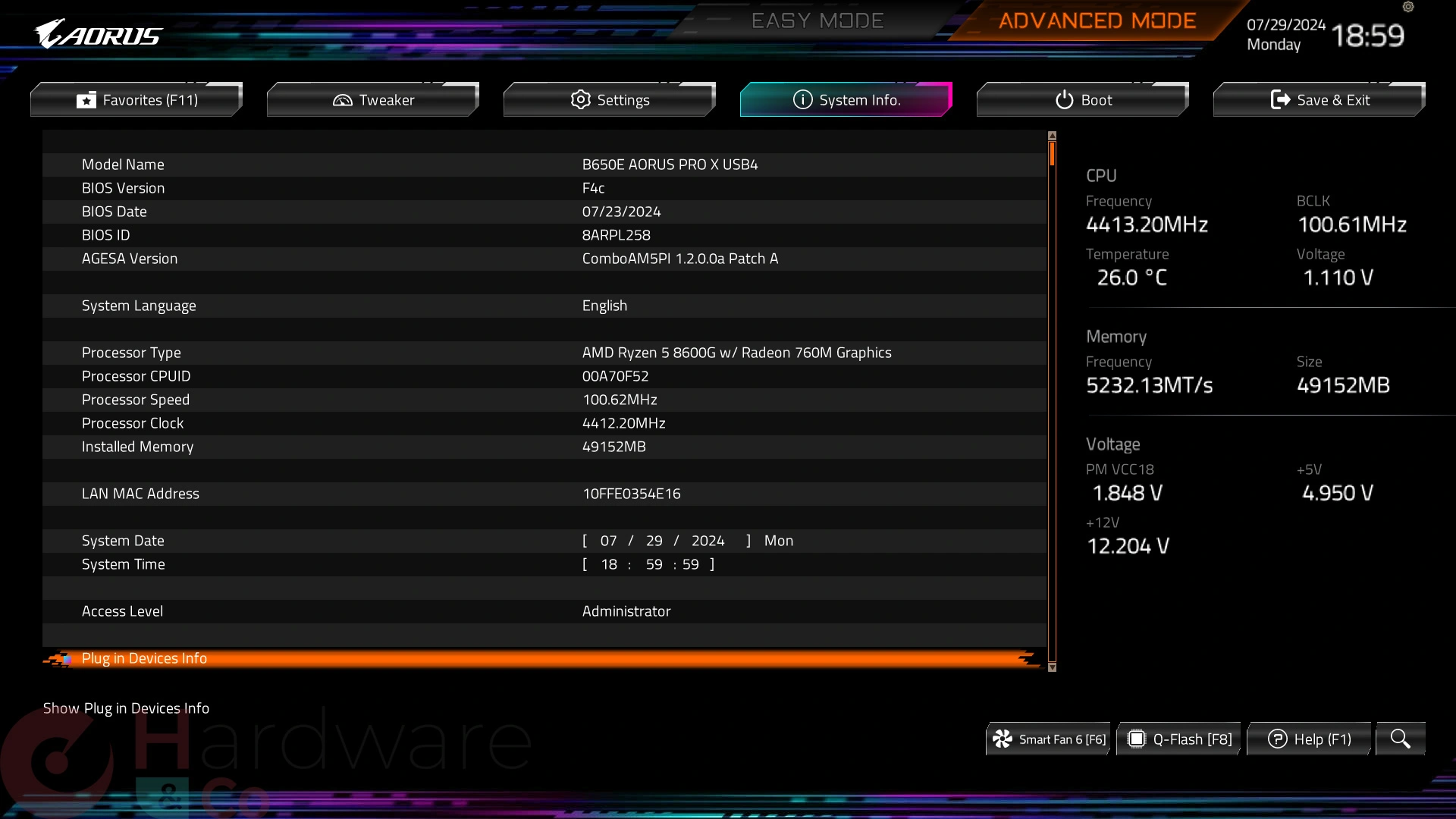



Merci Thibaut pour la présentation toujours très instructive 😀
Du coup pour le flash à l'aveugle, c'est sur l'USB 3.2 Gen 2 Type A (ouf 😜) tout en bas à gauche ? Bon on voit l'info "Bios" mais cela n'aurait pas été plus mal de l'entourer d'un liseré blanc ou de couleur bien (dé)contrasté pour bien le repérer. Cela se voit bien sur ta photo mais une fois en place quand on est miro.
édition : ortho
En effet, sur ma Asus il y a un petit liseré blanc autour du port, en plus de la mention Bios. Mais cela pourrait être pire, cela pourrait ne pas être marqué et avec une lecture du manuel obligatoire pour retrouver le bon port, comme dans les années 2000 (de manière générale, pas pour le flash du bios par usb en particulier, vu que cela ne se faisait pas). 😉
la lecture obligatoire, cela me rappelle des souvenirs... Ben pourquoi cela ne marche pas cette $*%&, ah oui il faut déplacer le cavalier entre les broches 3 et 4. Le RTFM était obligatoire 😅
avec plaisir Manu ! Et oui, c'est le port USB 3.2 Gen 2 rouge, qui a bien le libellé BIOS à côté. Cette fonctionnalité m'a sauvé la vie et celle de nombreux tests quand tu testes avec un CPU (ici le 8600G) et qu'il n'est pas reconnu ! 😀
J'ai eu le cas justement avec une carte mère qui ne reconnaissait pas le proco (AMD également), heureusement que j'avais pu repiquer le processeur d'un pote et mettre à jour le FW et enfin pouvoir utiliser mon matos. Bon voilà, comme cela mon pote avait eu un bon nettoyage avec de la pâte thermique toute belle.
Il n'empêche que maintenant, c'est vraiment l'option que je regarde : la possibilité de flasher à l'aveugle donc je guette bien tes remarques dans les analyses. On apprend de ces erreurs....
C'était le 36.15 MyLife...
Sauf qu'il est à droite 😜
je l'ai remis dans ma tête à la verticale 😂
J'aimerai bien un Display Port physique, en plus du HDMI et des USB-C, histoire de ne pas avoir à phagocyter les USB 4 pour des écrans, sur des config à 2 ou 3 display. Bon, au moins elle elle a ses USB4-DP, justement, alors que de nombreuses cartes se contentent juste d'un unique HDMI. Pourtant, mêmes les 7000X et 9000X supportent 4 écrans! Sans même parler des 8000G et futurs strix et kraken point...
J'espères que les futurs cm 800 seront mieux pourvu de ce côté-là. Mais des preview que j'ai pu voir du computex, ça ne semble pas être le cas 😢
D'ailleurs je me demande quand même comment ça se passe, avec un 8000G, au niveau de la gestion des écrans.
Si vous avez cette carte en votre possession et des cpu amd sous la main, vous pourriez faire un essais?
Déjà avec un 7000X ou 9000X, est-ce que le 4ème écran ne serait pas disponible derrière la fonction DaisyChaine des USB-C, si elles savent le faire? En mode 2 écran derrière chacun des USB4, ou bien 2 sur un usb c, un sur le second et le dernier sur le hdmi?
Et ensuite, sur un 8000G, je crois que de base, deux écrans sont rataché aux 2 USB4 natif de Phoenix. Or de tout évidence, ces deux USB4 ne sont pas exploité par la carte-mère, qui utilise cette puce asmedia dédié, derrière 4 lignes pcie. Mais est-ce qu'ils ont réussi à dévier ces deux sortie écrans vers les ports de la carte-mère? Pour être plus claire: est-ce que 3 ou 4 écrans sont bien exploitables avec un 8000G?
Et question subsidiaire: pcie gen 5 derrière le GPU et les NVMe, 2 puces Promontory, USB4, .... Vous pouvez rappeler la différence entre un B650E et une X670E? 😜
Tu demandes bcp de choses, tu as demandé un test pour la RTX 3050, etc et mes journées font que 24h, surtout que ce n'est pas notre job on en a un à côté qui est principal 😉
Je suis juste curieux du fonctionnement, qui me servira plus tard si je ne prends pas de gpu dédié. J'anticipais une impasse potentiel avec les APU 8000G, si deux de ses quatre flux vidéos étaient d'office assignés aux USB4 natif de ces chips, mais qu'elles étaient laissé inexploité par la mobale.
Mais des infos que j'ai pu glané ici, 3 des 4 flux DP sont en fait multiplexé par le proc entre ses 3 ports USB-C (2 en 40Gbps et 1 en 10Gbps sur les G, les 3 en 10Gbps sur les X, aucun n'étant câblé sur cette carte, je suppose?), ou bien sur des pins dédiées sur le socket. Donc tout est prévu, la carte peut bien récupérer ces 2 DP du socket pour les assigner à ses propres USB4 à elle.
Ce que j'ai aussi appris chez Anandtech, c'est que cette puce USB4 tire en fin de compte ses lignes pcie du chipset, et non des m2 du CPU. Info utile à savoir, donc: même avec l'USB4, il y a toujours deux m2 en Gen5 de dispo depuis le cpu (et c'est pour ça que le X870E tombe à 8 lignes gen 4, contre 12 sur les X670E).
Merci pour votre dévouement bénévole pour tout vos tests.
Je contacterai le support technique de la marque, si je veux des infos plus précises avant achat.
Definitely lacking a DP IN port to feed the discrete graphic signal into the USB4 and take advantage of tunneling.
Already fed by the iGP.
That's the issue: i want the signal from my primary card, not the iGPU. Most sw (basically all the games) won't let you select the card you want to use, if you connect the monitor to the iGPU (tunneled by USB4), the game is gonna use the iGPU.
What about if you deactivate the iGPU, normaly the game must only watch the discrete graphic card. I am not sure of that, did you tried it before ? Thanks for your feedback :)